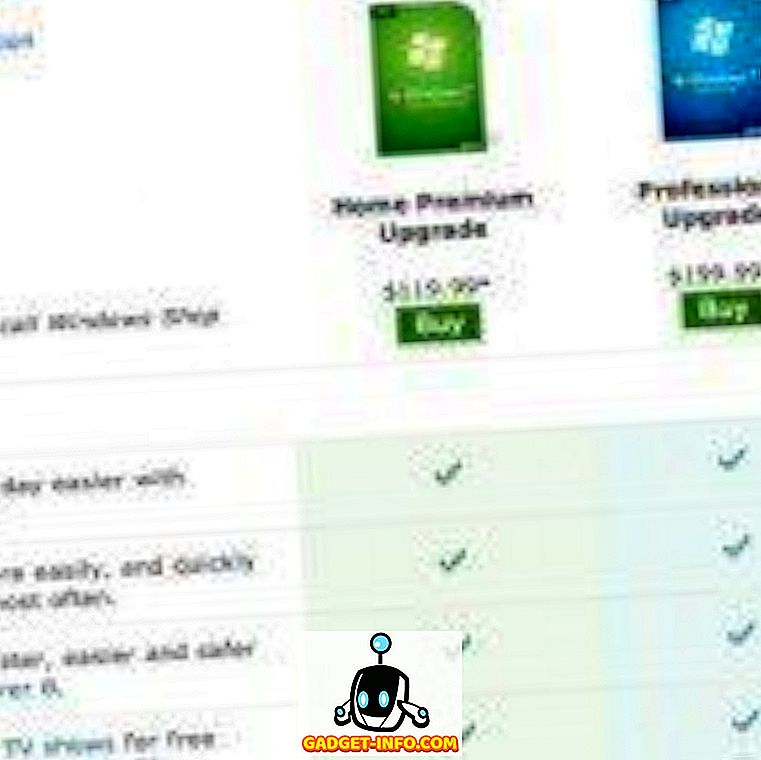Me kaikki tiedämme, että kuvakaappaukset ovat välttämättömiä tehokkaalle opetusohjelmalle! Koska ihmiset tarvitsevat mobiililaitteille enemmän opetusohjelmia kuin tietokoneet ja perinteiset tietokoneet, nyt on tarpeeksi järkeä oppia ottamaan kuvakaappauksia Android-laitteellasi. Erityisesti tämä on hyödyllistä, jos olet bloggaaja, joka kirjoittaa Androidille, sillä voit käyttää näitä kuvakaappauksia, jotta opetusohjelma olisi todella tehokas erityisesti niille, jotka eivät ole tarpeeksi kärsivällisiä lukemaan tekstikäsikirjaa ja toimimaan. Samoin on varsin hyödyllistä, jos haluat jakaa Android-kokemuksesi ystävien tai työtovereiden kanssa sekä, kun haluat ilmoittaa virheistä ja ongelmista.
Aivan kuten kaikki muutkin tavoitteet, löydät myös useita Android-sovelluksia, jotka auttavat sinua ottamaan myös Android-älypuhelimen kuvakaappauksia. Tosiasiassa on kuitenkin se, että jokaisella älypuhelimella on oma avain ottaa kuvakaappauksia oletusasetuksina, mutta useimmat Android-käyttäjät näyttävät tuntematta näitä näppäinyhdistelmiä. Tässä viestissä kerrotaan menetelmistä ottaa kuvakaappauksia joillakin suosituista Android-älypuhelimista asentamatta mitään sovelluksia . Mainitsemme myös, voitko käyttää näitä avainyhdistelmiä myös muihin laitteisiin, koska kaikkia Android-laitteita ei ole mahdollista listata markkinoilla.
Kuvien ottaminen Samsung Galaxy S3: lle
Samsung tarjoaa erilaisia tapoja ottaa kuvakaappauksia Samsung Galaxy S3 -laitteeseesi, ja voit valita parhaiten sopivaksi.
Tapa 1: Käsihuuhtelutapa
Voit käyttää tätä menetelmää ottamaan Galaxy S3: n kuvakaappauksen ja tarvitset vain kädet. Noudata alla olevia vinkkejä tämän menetelmän käyttämiseksi.
- Siirry kohtaan Asetukset ja Motion
- Hieno "Kädenliike" ja siirry "Pyyhkäisemään paluun"
- Merkitse ruutu
- Siirry haluttuun näytön osaan ja pyyhkäise kädet vaakasuunnassa kuin leikkaamalla näyttöä. Jos olet onnistunut, voit kuulla suljinäänen ja löytää kuvan galleriassa.
Menetelmä 2: Button Method
Voit painaa virtapainiketta ja kotipainiketta samanaikaisesti ottamalla näytön Galaxy S3: sta. Tämän menetelmän avulla voit ottaa myös Samsung Galaxy S4: n kuvakaappauksia, jotka ovat myös sarjan S3 seuraaja.
Miten kuvata Micromax Canvas A110: ää
Voit kaapata Micromax Canvas A110: n näytön painamalla Volume Down- ja Power-painikkeita yhdessä, ja kuvakaappaus tallennetaan tiettyyn gallerian kansioon. Lisäksi voit käyttää samaa menetelmää kuvakaappauksen ottamiseen kaikista muista Micromax Canvas -sarjan Android-älypuhelimista, kuten Canvas 4: stä, Canvas 2: sta, Micromax Canvas HD : stä sekä Canvas Vivasta .
Google Nexuksen sieppausnäyttö 4
Google Nexus 4: n kuvakaappaus on melko yksinkertainen! Sinun täytyy painaa sekä äänenvoimakkuuden alennusnäppäintä että virtapainiketta samanaikaisesti Nexus 4: n näytön kaappaamiseksi. Muutamassa sekunnissa laite tallentaa kuvakaappauksen laitteeseen, ja voit käyttää sitä sieltä. Vahvistaaksesi toimintasi voit kuunnella pienen salaman näytössä.
Voit käyttää samaa menetelmää kuvakaappaukseen Google Nexus 5: ssä .
Moto X: n näyttökuvan ottaminen
No, soturi Motorolasta on täällä! Aivan kuten laite, Moto X: n kuvakaappaus on niin yksinkertaista! Tätä varten sinun on painettava samanaikaisesti virtapainiketta ja äänenvoimakkuuden alennuspainiketta, ja voit kuunnella tallennusääntä yhdessä viestin kanssa sanoen, että kuvakaappauksesi on tallennettu galleriaan. Samoin voit käyttää tätä menetelmää kuvakaappauksen tekemiseen myös Moto G: stä, joka on budjettiystävällinen älypuhelin.
Sony Xperia S: n näyttökuvan ottaminen
Jos haluat tallentaa Sony Xperia S: n näytön myöhempää käyttöä varten, sinun on tehtävä seuraava näppäinyhdistelmä
Paina Sony Xperia S: n virtanäppäintä ja äänenvoimakkuuden pienennysnäppäintä samalla sekunnilla
Näiden kahden näppäimen painamisen pitäisi olla samanaikaista tai älypuhelimen virta katkaistaan tai äänenvoimakkuus pienenee. Voit käyttää samaa menetelmää kuvakaappaukseen myös Sony Xperia P: llä ja Sony Xperia Z : lla.
Galaxy Note 2: n näytön kaappaaminen
Galaxy S3: n tapauksessa Galaxy Note 2: lla on erilaisia vaihtoehtoja laitteen kuvakaappaukseen. Ja ne ovat seuraavat.
- Pyyhkäise kädet vaakasuunnassa näytön jälkeen, kun olet valinnut Palm Swipe to Capture -asetukset Asetukset-valikosta
- Paina virtapainiketta ja äänenvoimakkuuden alennuspainiketta yhdessä
Huomautus: Kuvakaappausmenetelmä, jossa käytetään virtapainikkeen ja kotipainikkeen yhdistelmää, näyttää toimivan useimmissa Samsung Galaxy älypuhelimissa, kun taas virtapainike + äänenvoimakkuuden alenemispainike toimii kaikissa älypuhelimissa, joissa on Android v 4.0 Ice Cream Sandwich ja uudemmat versiot, kuten Android 4.3, Jelly Bean tai Android 4.4 KitKat.
Toivomme, että nämä pikakuvakkeet auttavat sinua ottamaan kuvakaappauksen muistiinpanoon 2 tai Galaxy S3 ilman häiriöitä kolmansien osapuolten sovellusten asentamisesta laitteeseen. Tiedättekö muita pikanäppäimiä, jotka tallentavat näitä älypuhelimia? Olemme iloisia voidessamme tietää ne kommenteistasi.
KATSO MYÖS:
Akun kalibrointi Android-puhelimissa, akun käyttöiän nostaminen
Android-laitteen varmuuskopiointi ja palauttaminen